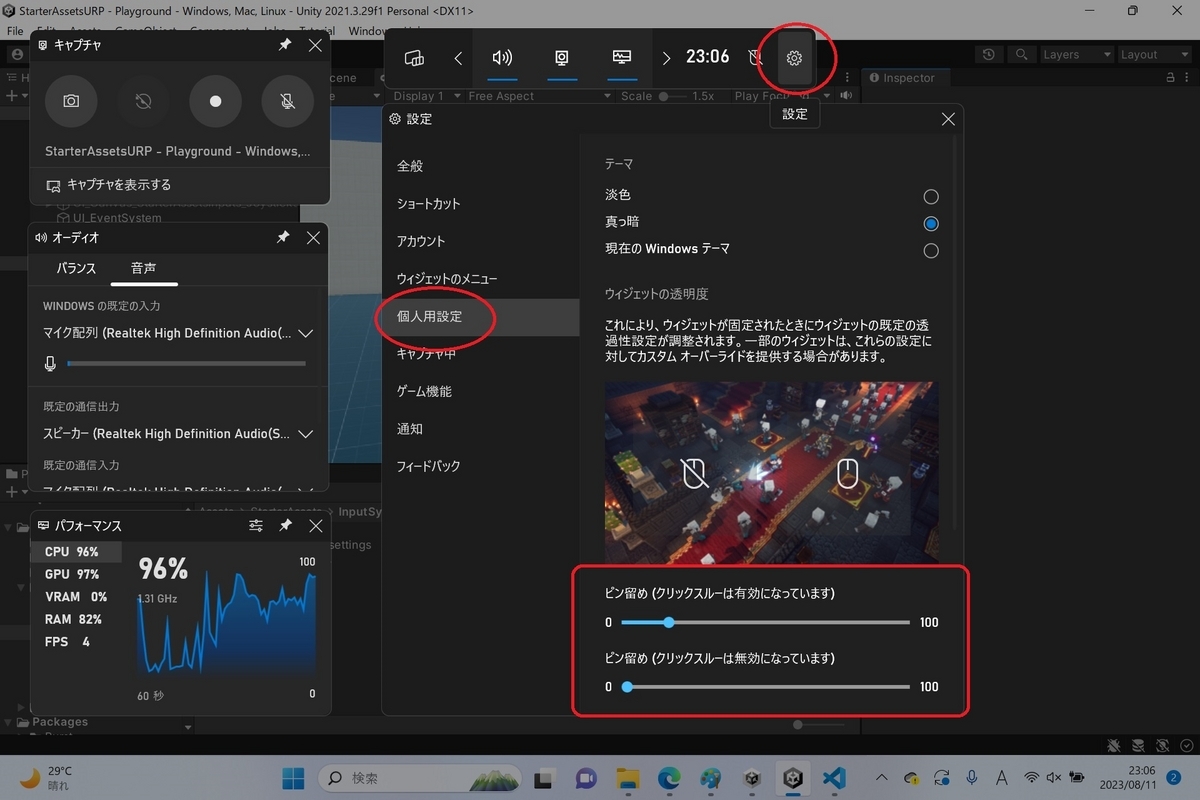本日は Windows の小ネタ枠です。
ゲームバーのクリックスルー機能を使ってウィジェットを表示させながら録画を行う方法を記事にします。
前回記事
以下の前回記事の続きです。
bluebirdofoz.hatenablog.com
ウィジェットを固定する
前回紹介したゲームバーのウィジェットはデフォルトの設定では録画中非表示になります。
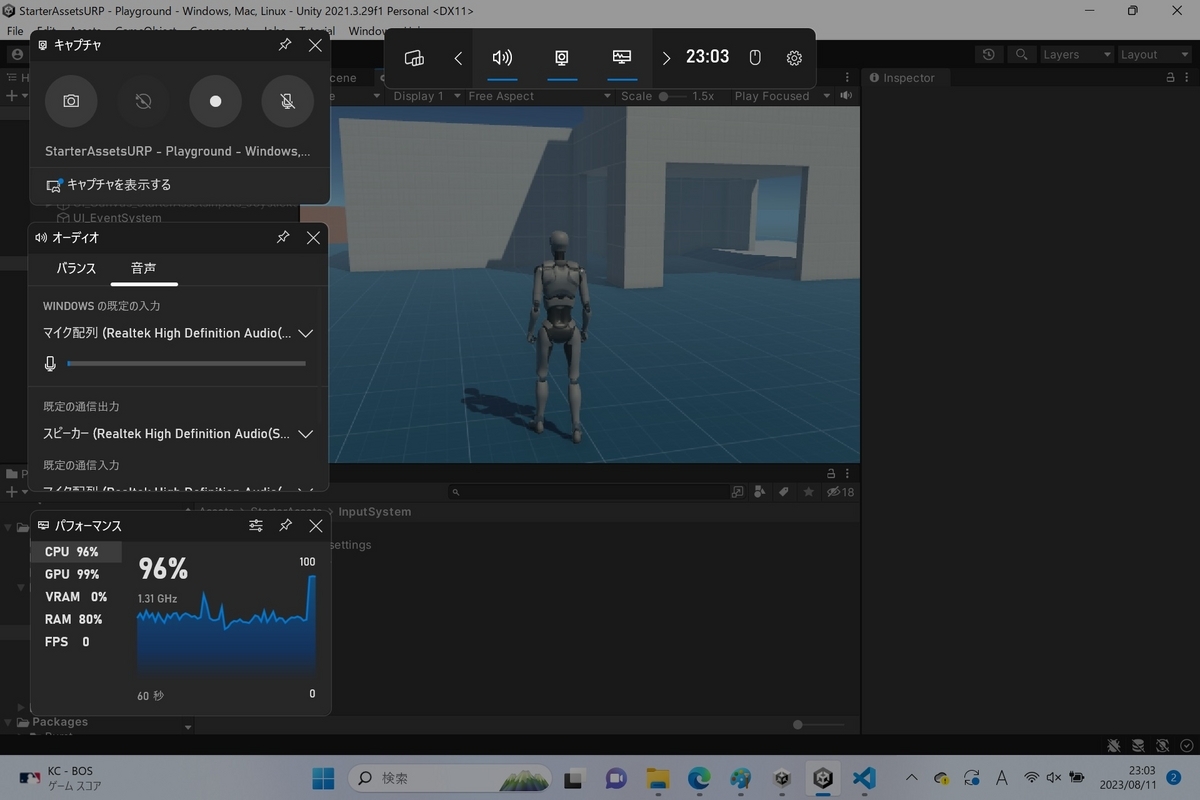
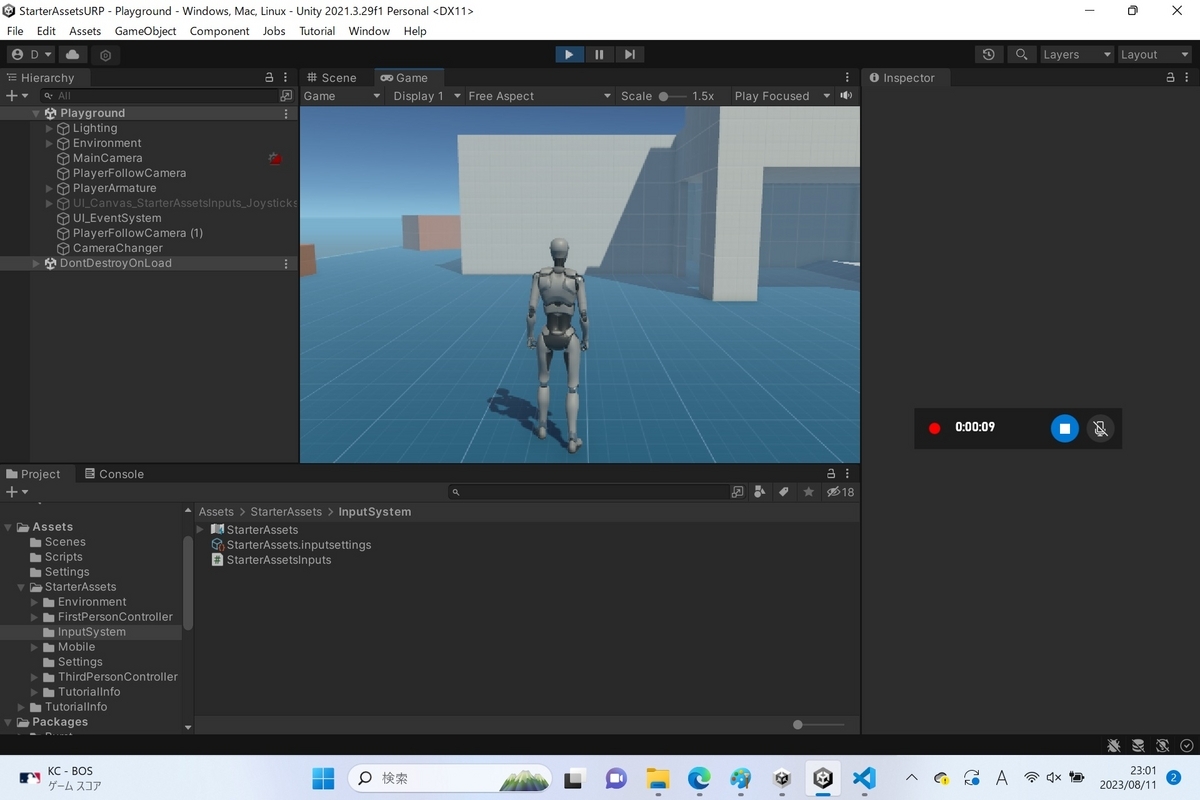
ウィジェット毎の[ピン留め]を有効にすることでこれらウィジェットを表示したまま録画を実行することができます。
キャプチャされた録画にはウィジェットは映りこみません。
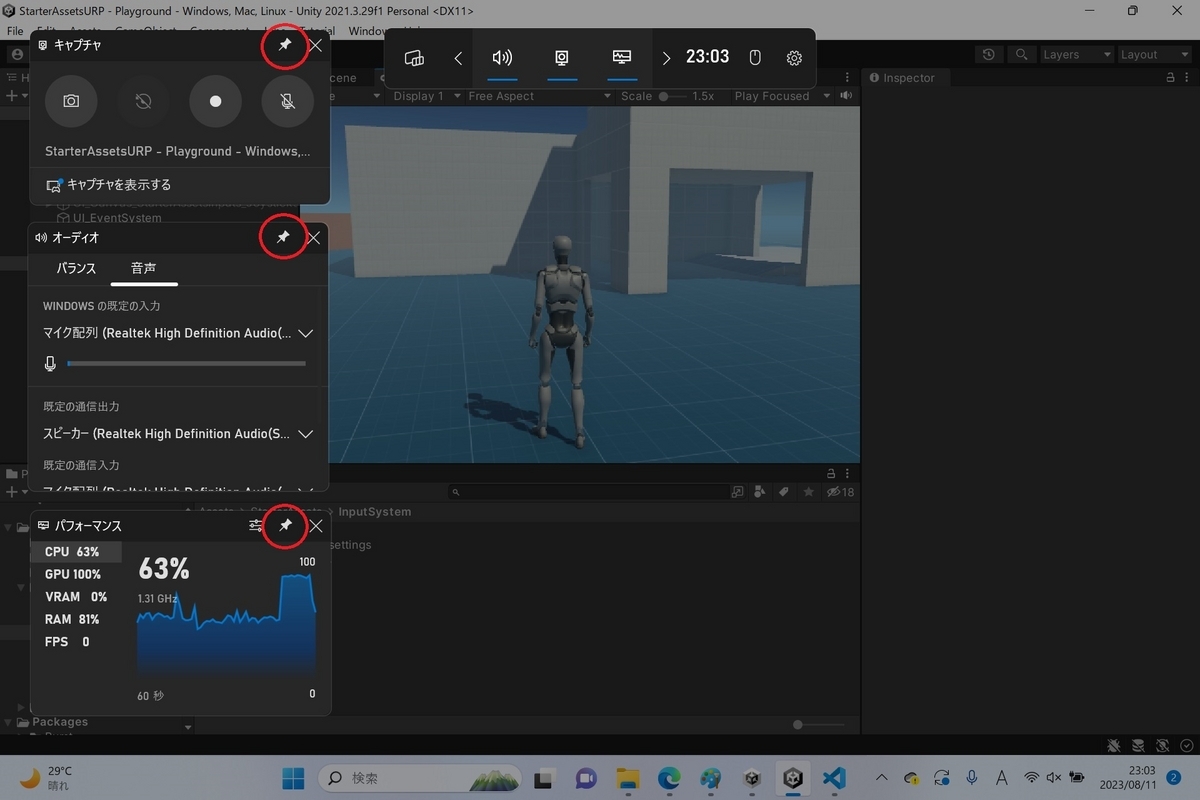
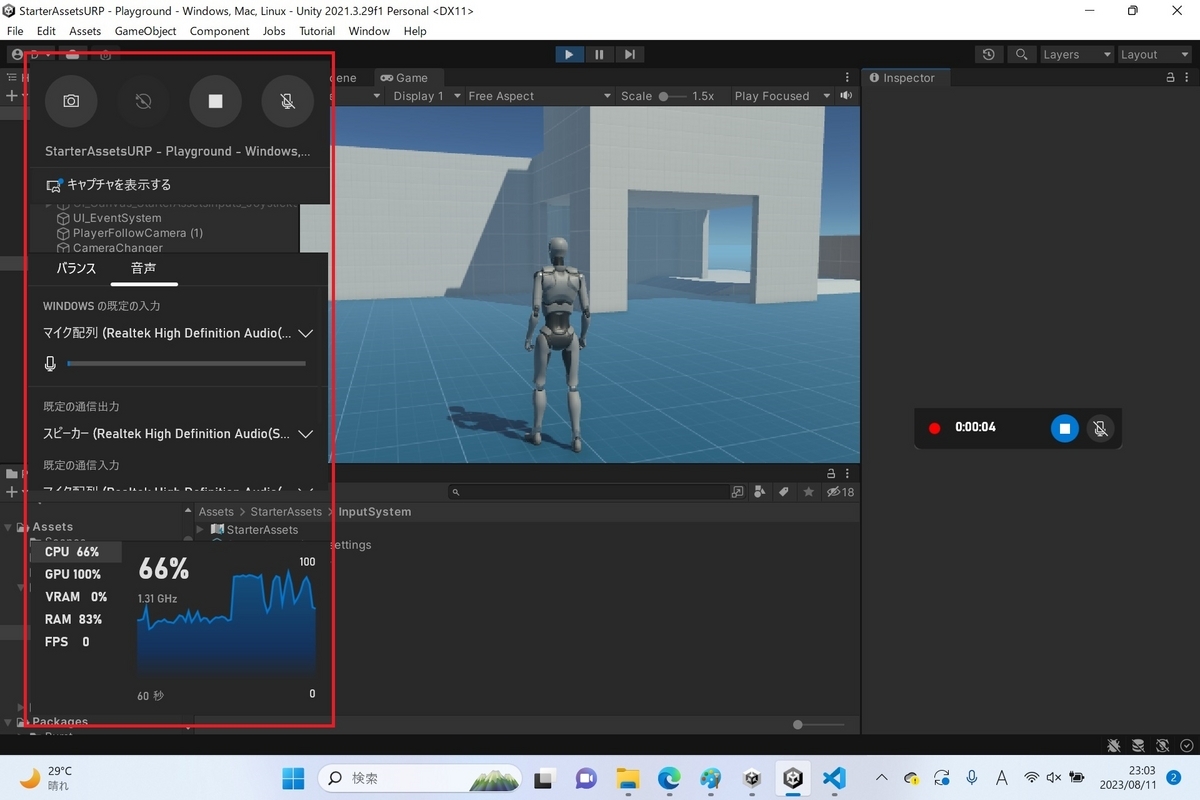
ただし操作もできてしまうのでマウス操作を利用する場合、誤ってウィジェットを操作してしまう場合があります。
また[ピン留め]の有無にかかわらず、[キャプチャの状態]ウィジェットは表示されるのでこれも誤って操作する可能性があります。
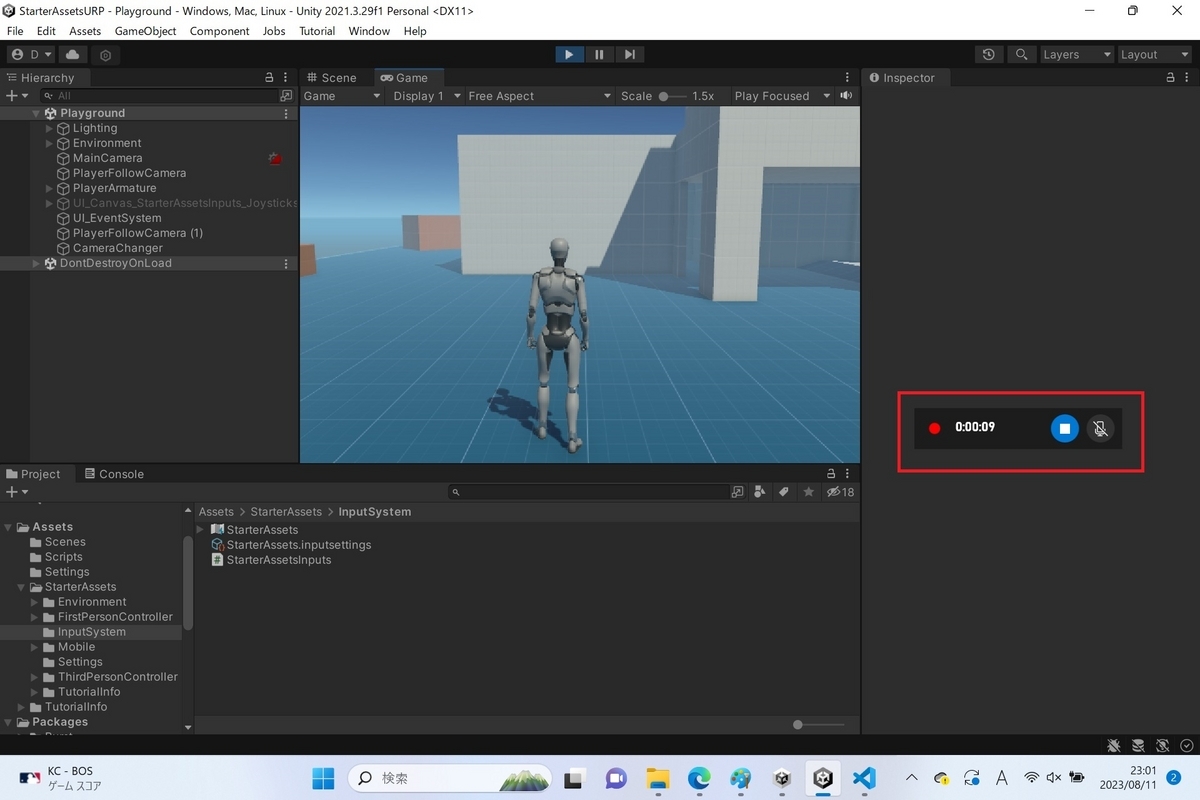
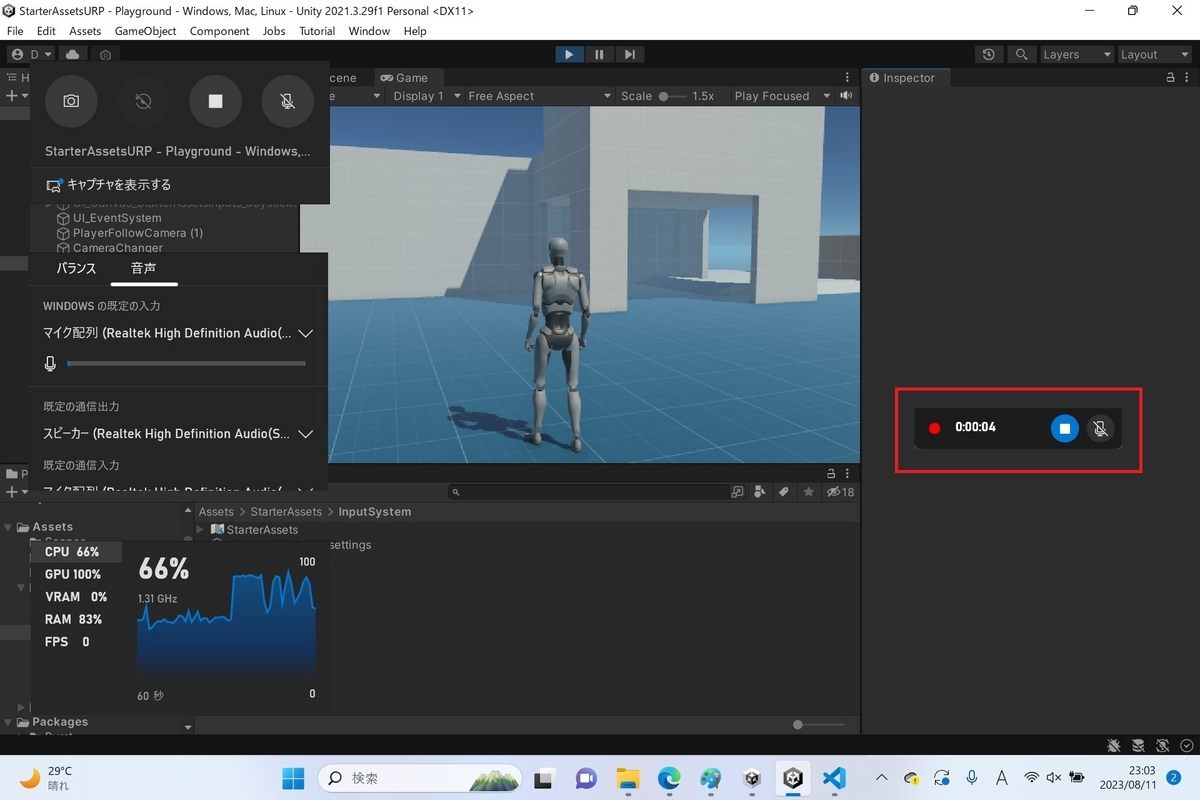
録画中、誤ってウィジェットを操作するのを避けたい場合はクリックスルーの機能が便利です。
[Windows + G]キーでゲームバーを表示して、マウスアイコンから[クリックスルー]を有効化します。
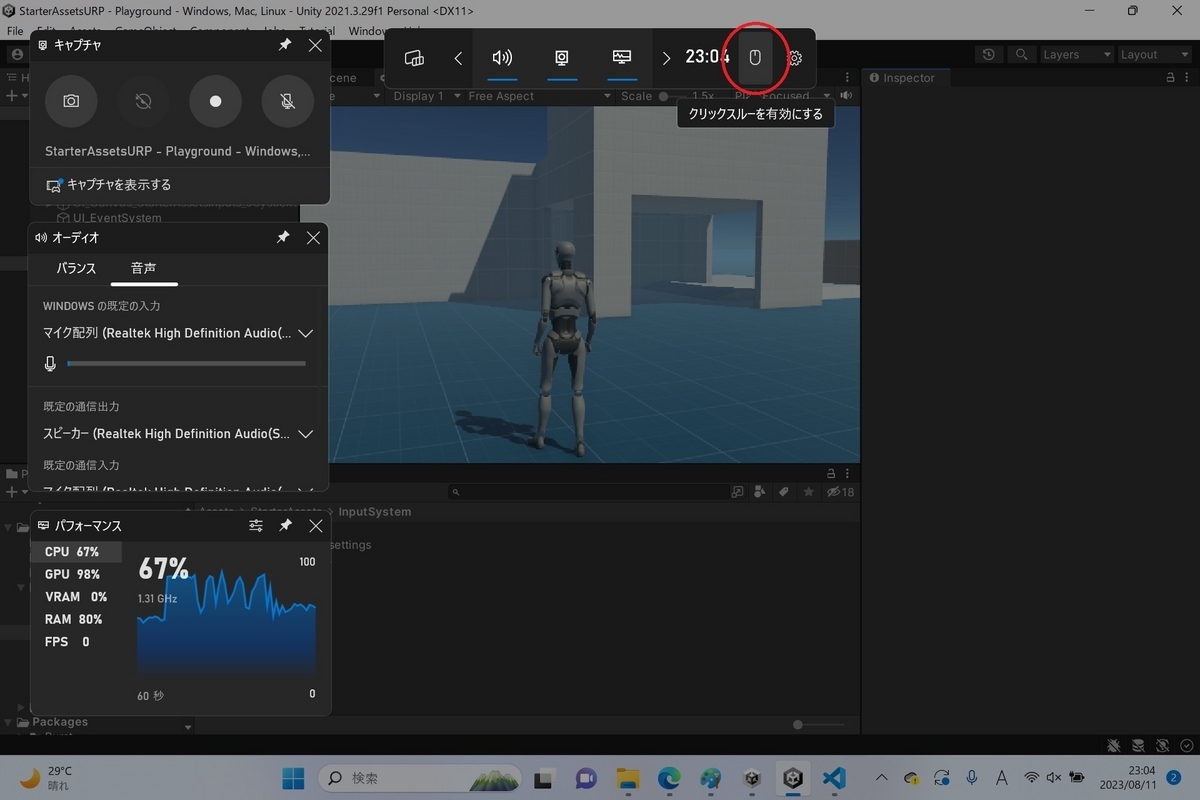
クリックスルーを有効化するとゲームバーの画面を開いていないとき、全てのウィジェットへのクリックはスルーされてその背面の画面をクリックするようになります。
録画を停止したい場合などは再度、[Windows + G]キーでゲームバーを開いた状態にして停止してください。
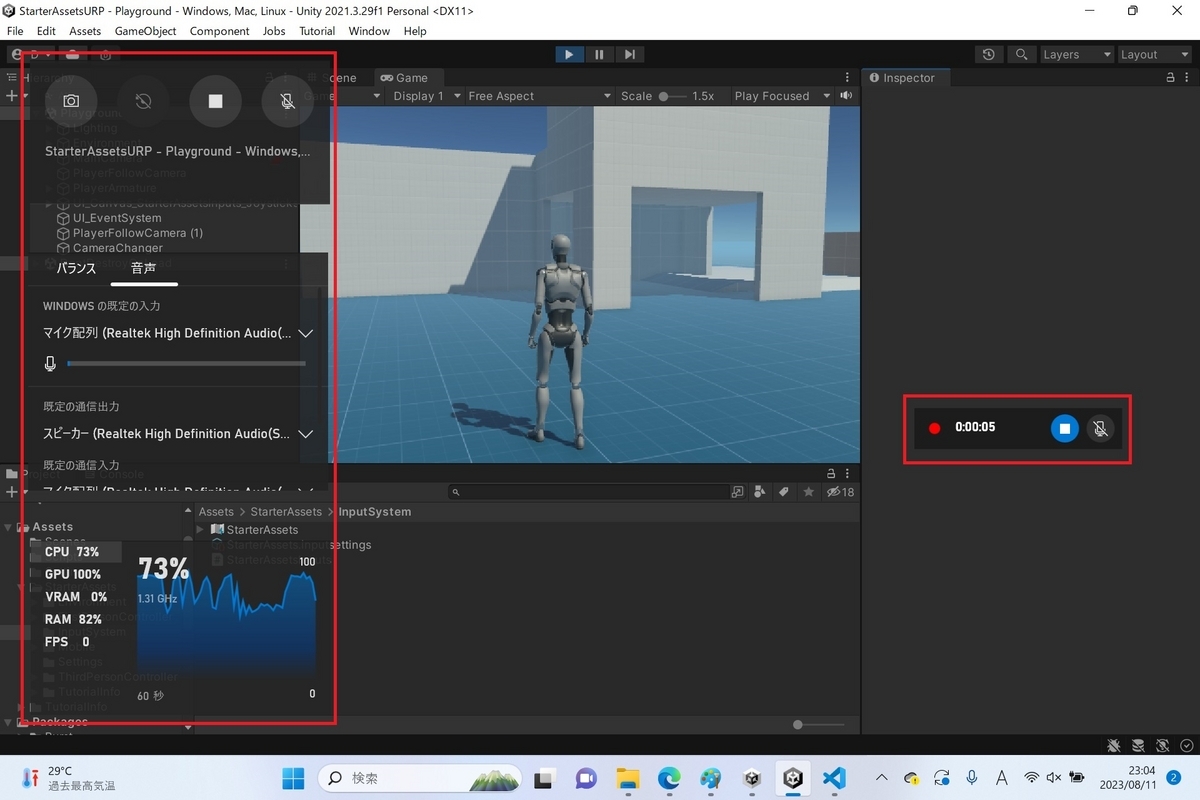
[ピン留め]で表示されるウィジェットの透明度を変更したい場合は[設定 -> 個人用設定 -> ピン留め]から変更可能です。